原生安卓打包Vue 项目成apk
本文是根据小满教程记录安装过程。
原教程链接:https://www.bilibili.com/video/BV1dS4y1y7vd?p=49&spm_id_from=pageDriver&vd_source=ee40e897f6fbe29c03c70ebdb6d589ca
安装java
- 下载jdk java官网
- 百度网盘:https://pan.baidu.com/s/1w8bVneDzDBnM6fz0snb3NA 提取码:pqzn
配置环境变量
我的电脑右键属性(win11则在系统控制面板找到关于) --> 高级系统设置 --> 环境变量–>系统变量 --> Path
安卓编辑器下载地址(建议科学上网不然很慢)
官网:https://developer.android.com/
链接:https://pan.baidu.com/s/1ubN-RMxN-I6Jgop2s0n07Q?pwd=6666
一直next 就行了 然后磁盘选一下 安装就可以了
安装完成以后 需要SDK 可等待软件下载 可以自己选择
SDK:压缩包
链接:https://pan.baidu.com/s/1tsyyXjI53nbtVj-JardpQQ?pwd=6666
新建一个空项目选这个就可以了
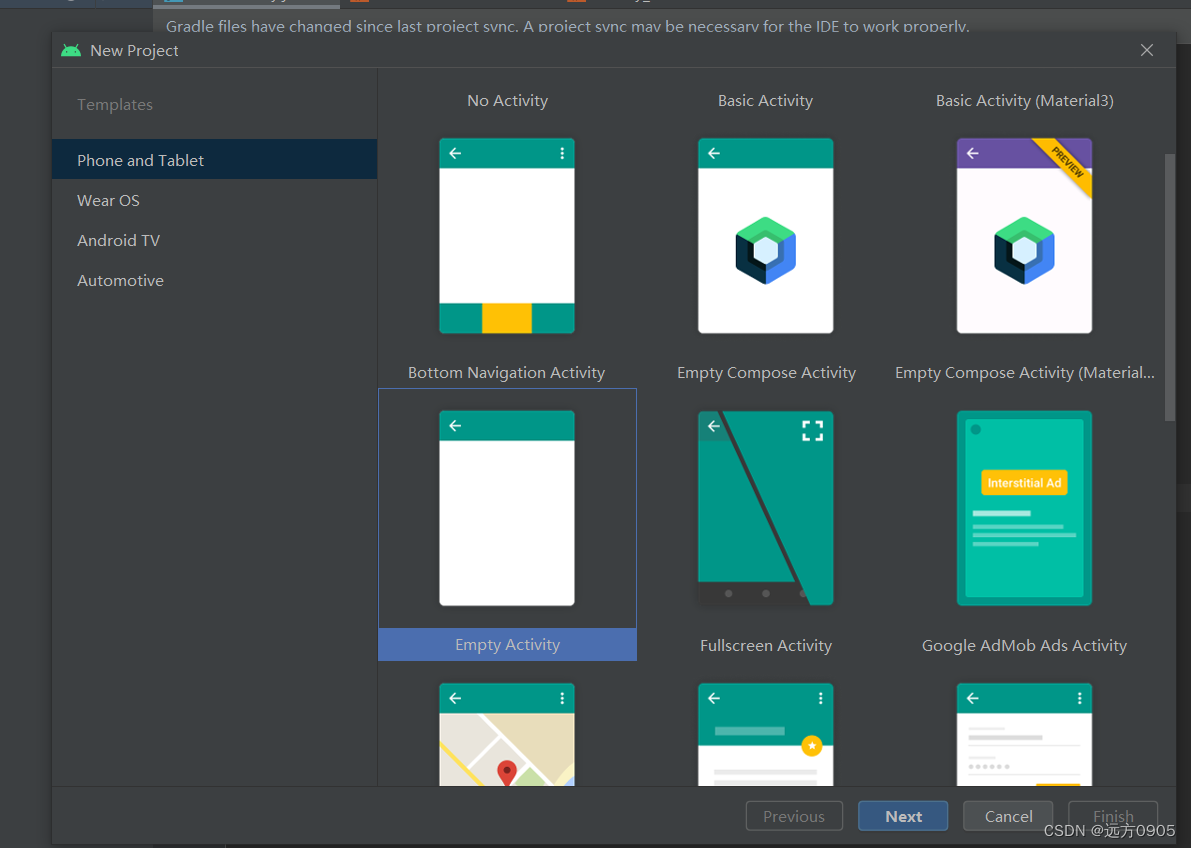
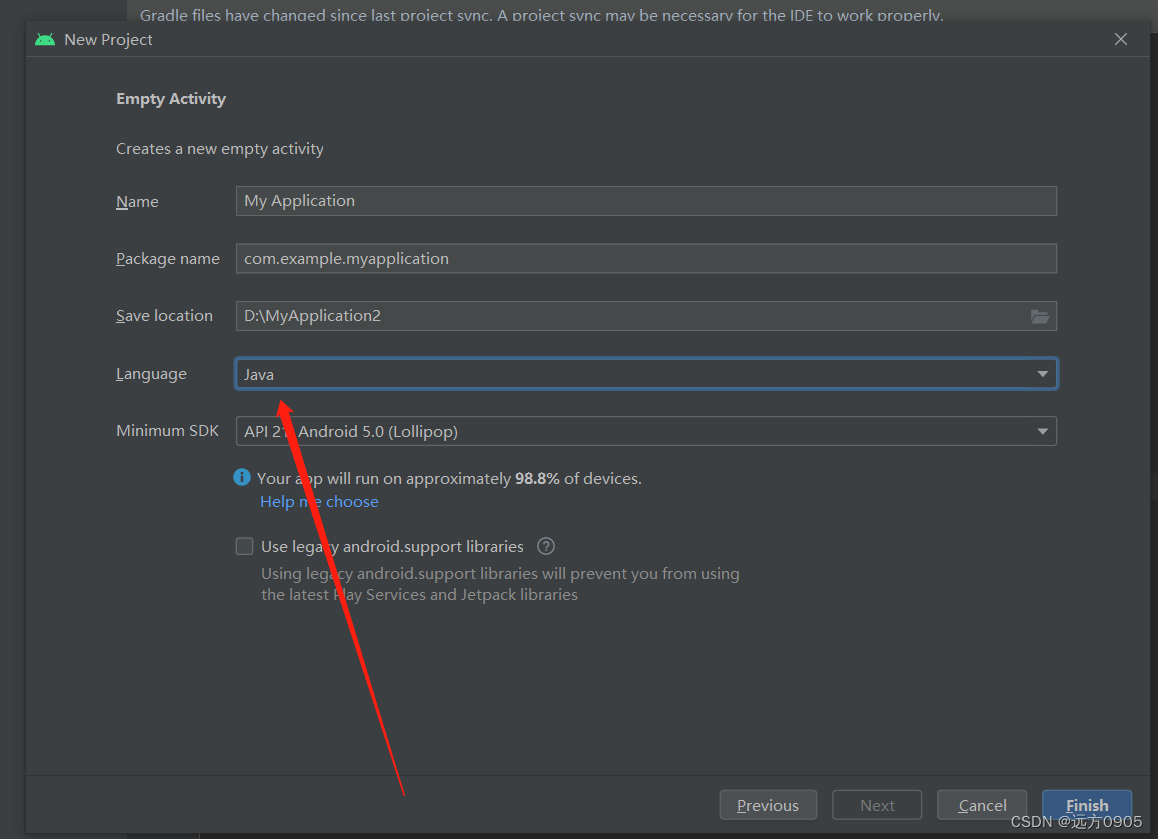
选择java 点击Finis
等下面加载完毕
右上角选择图标

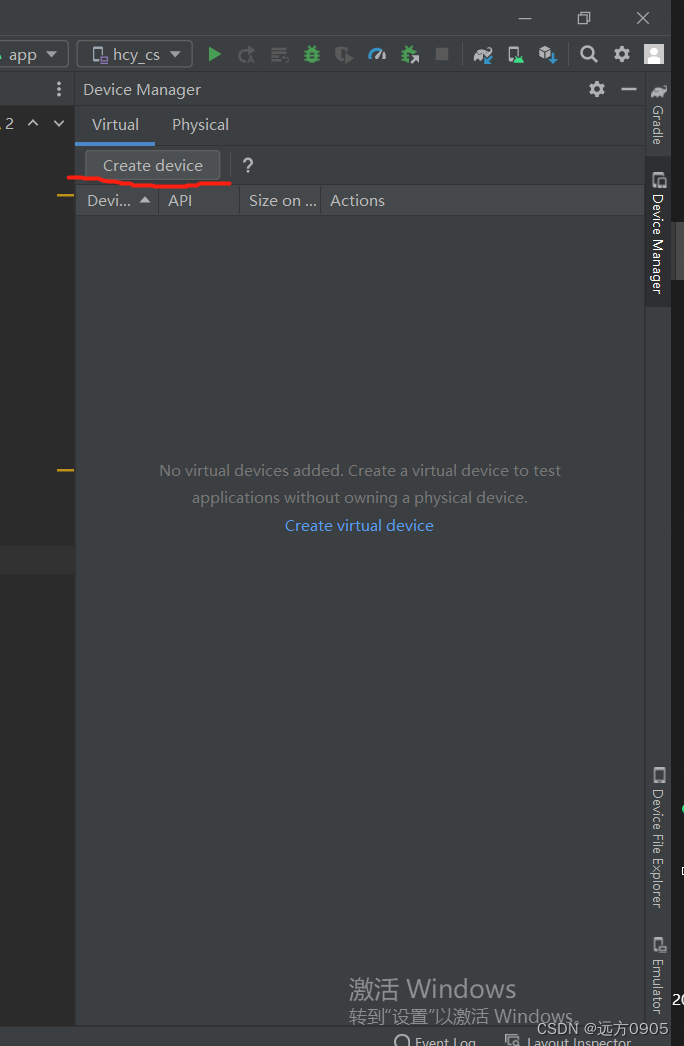
然后下一步 下载要安装的 型号
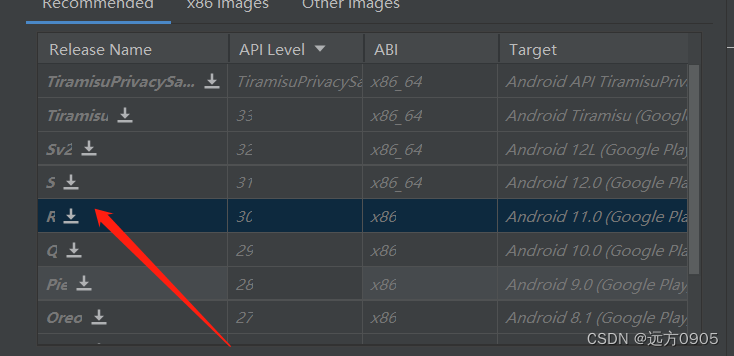
一直next 然后 不能next 直接回车
就会获得安卓一个虚拟机 点击启动
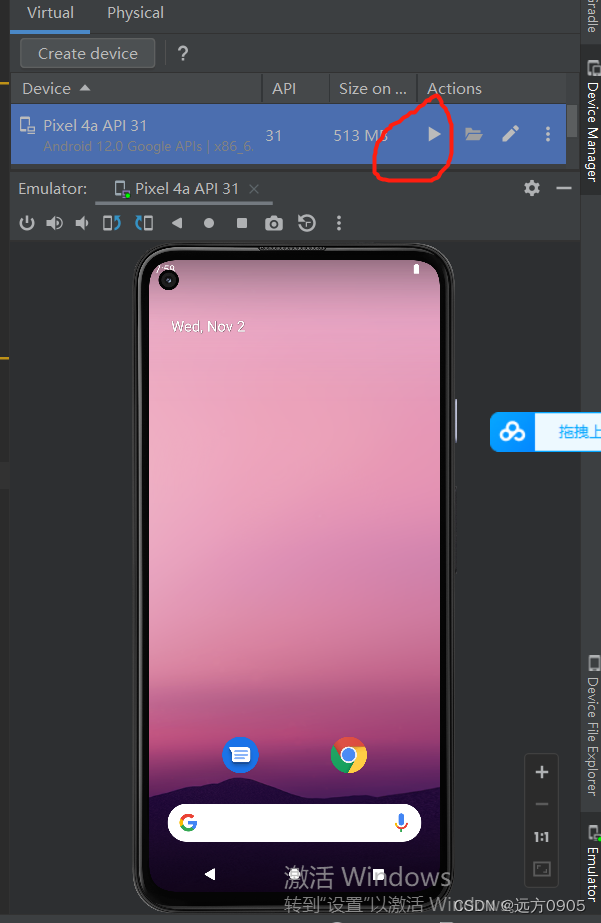
启动安卓项目
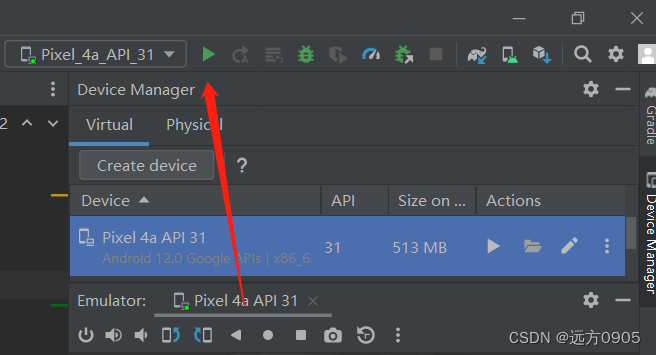
启动成功以后
选择code
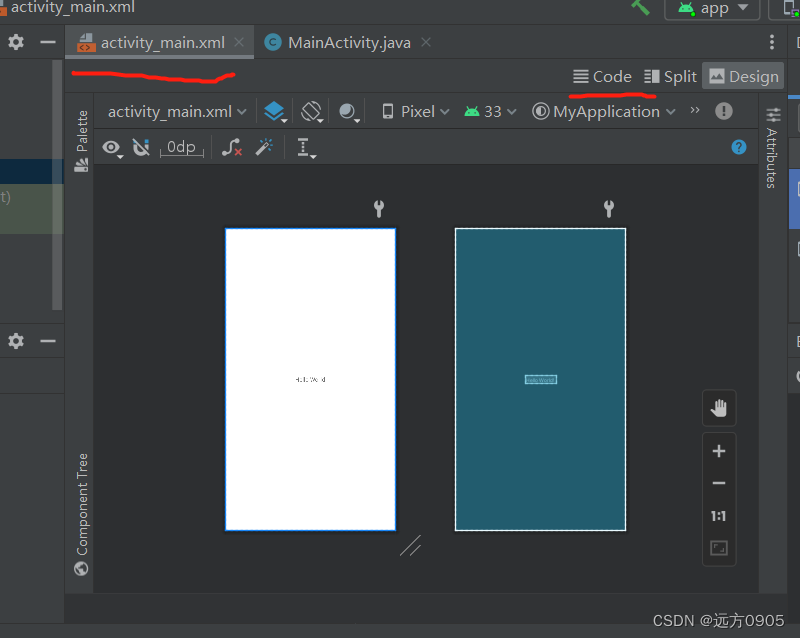
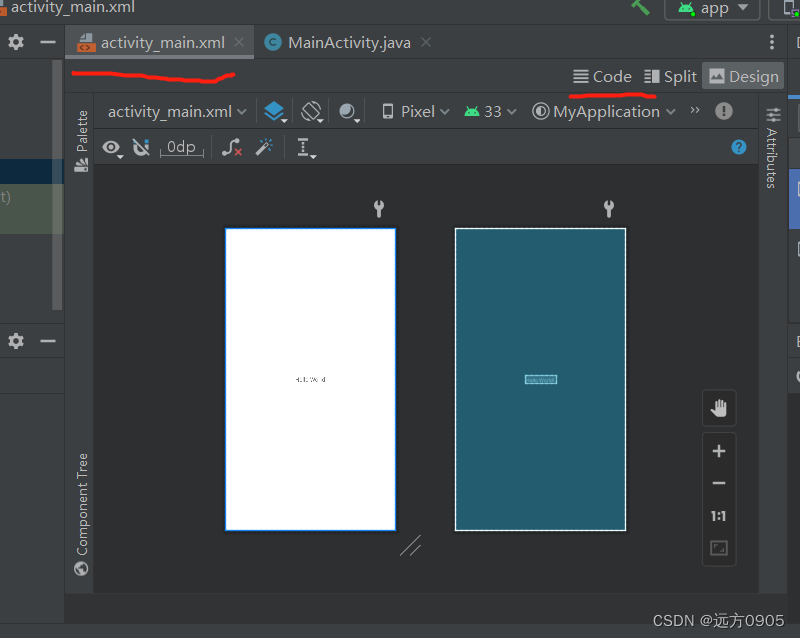
粘贴以下代码
<?xml version="1.0" encoding="utf-8"?>
<LinearLayout xmlns:android="http://schemas.android.com/apk/res/android"
android:id="@+id/activity_main"
android:layout_width="match_parent"
android:orientation="vertical"
android:layout_height="match_parent">
<WebView
android:id="@+id/web_view"
android:layout_width="match_parent"
android:layout_height="match_parent" />
</LinearLayout >
java 配置文件
找到这个 MainActivity.java
// 导入新的模块
import android.app.Activity;
import android.webkit.WebView;
import android.webkit.WebViewClient;
// 修改配置文件
public class MainActivity extends Activity {
@Override
protected void onCreate(Bundle savedInstanceState) {
super.onCreate(savedInstanceState);
setContentView(R.layout.activity_main);
//设置一个Activity的显示界面,
WebView view = findViewById(R.id.web_view);
//设置 WebView 属性,能够执行 Javascript 脚本
view.getSettings().setJavaScriptEnabled(true);
// 加载需要显示的网页 不能使用局域网地址
//只能虚拟机专属地址 http://10.0.2.2:5173 端口是我们vue 项目端口
view.loadUrl("http://10.0.2.2:5173");
view.setWebViewClient(new WebViewClient());
}
}
配置权限
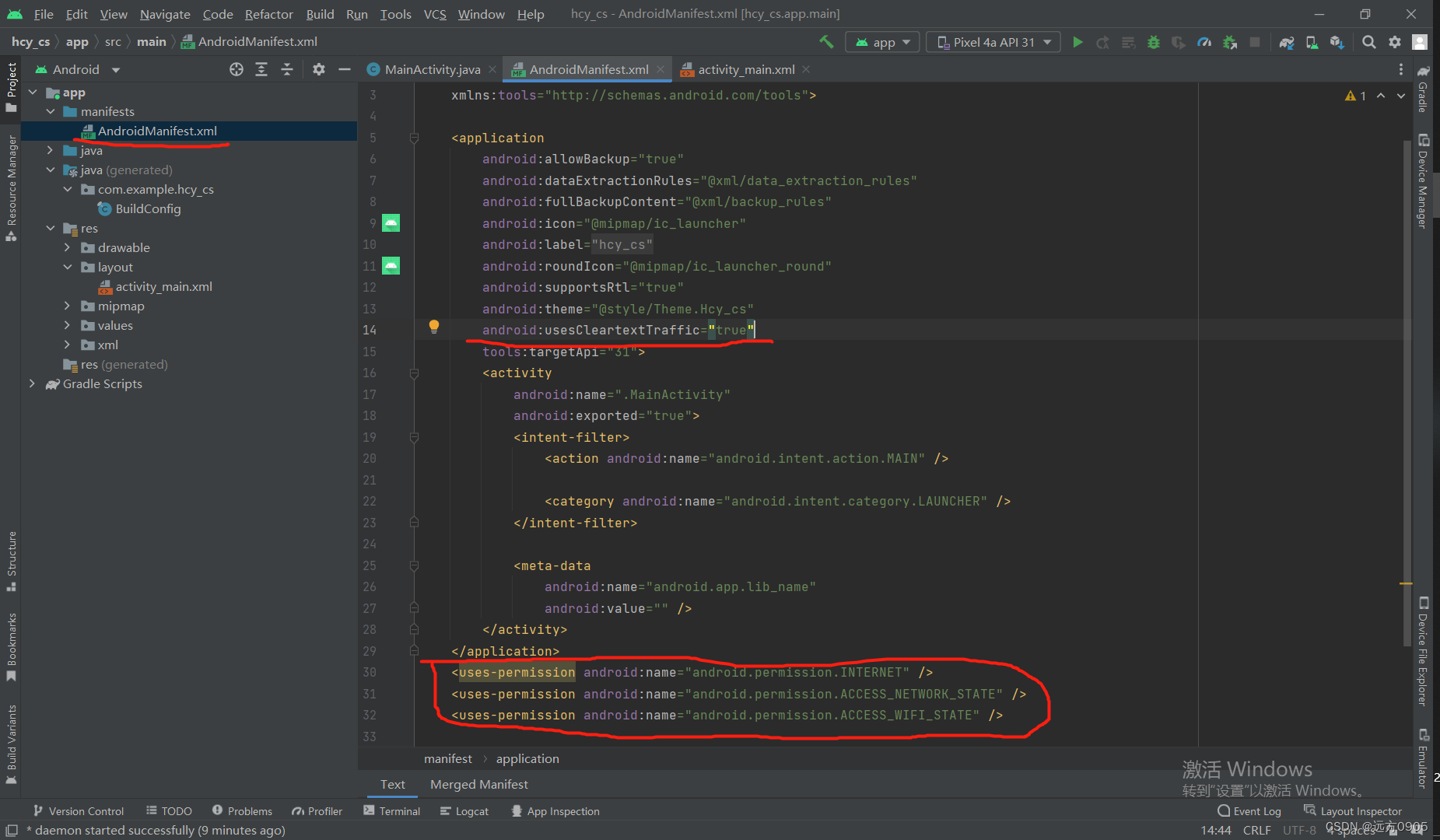
新增的代码
android:usesCleartextTraffic="true
<uses-permission android:name="android.permission.INTERNET" />
<uses-permission android:name="android.permission.ACCESS_NETWORK_STATE" />
<uses-permission android:name="android.permission.ACCESS_WIFI_STATE" />
重新启动项目 就能看到页面了 打包的时候路径记得换成线上的服务器地址